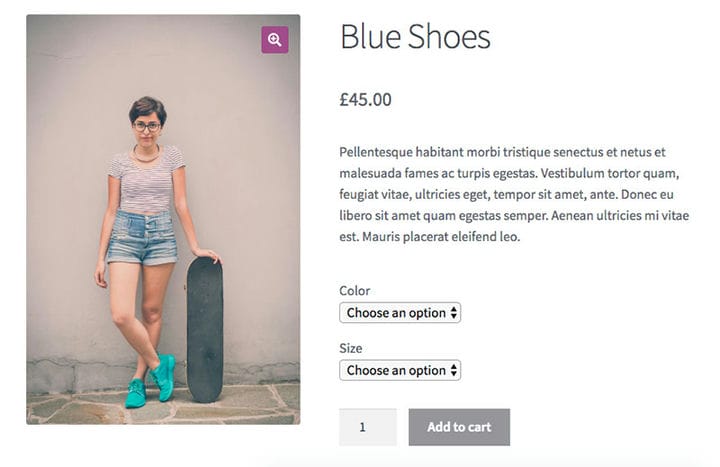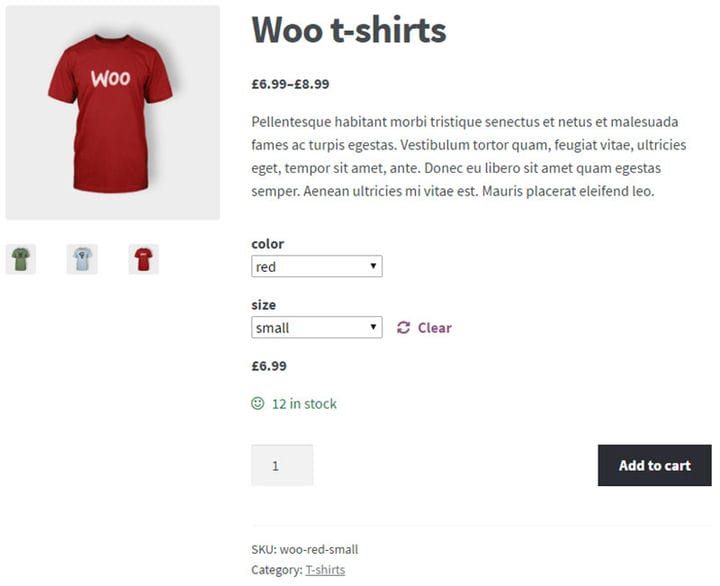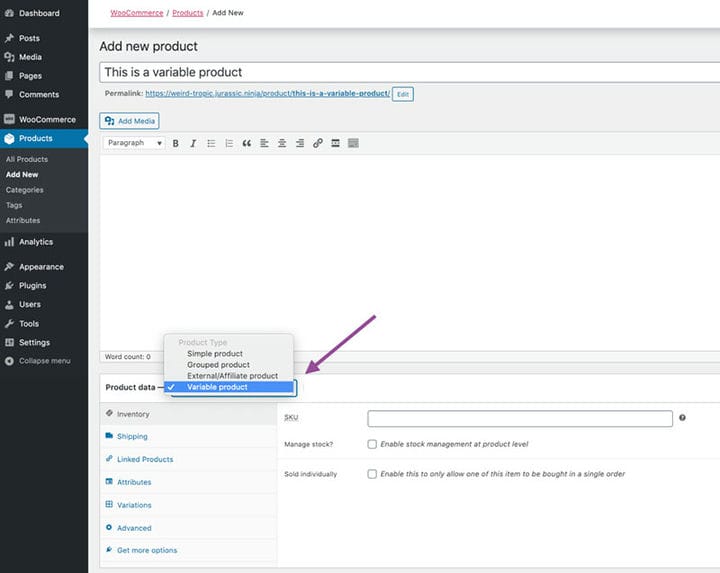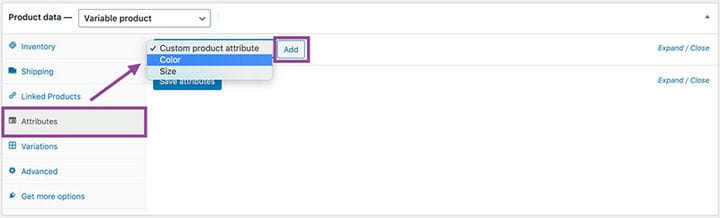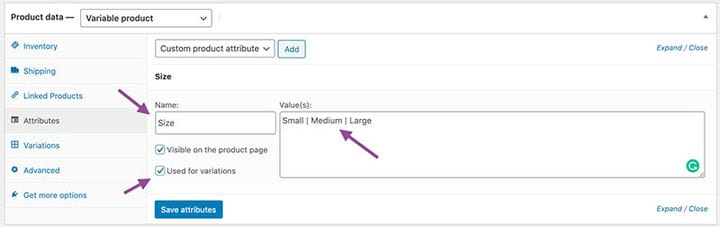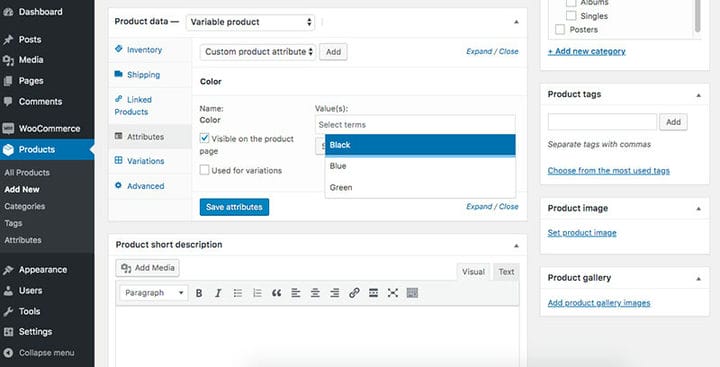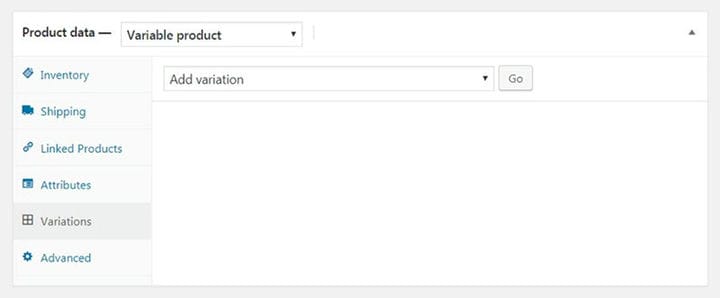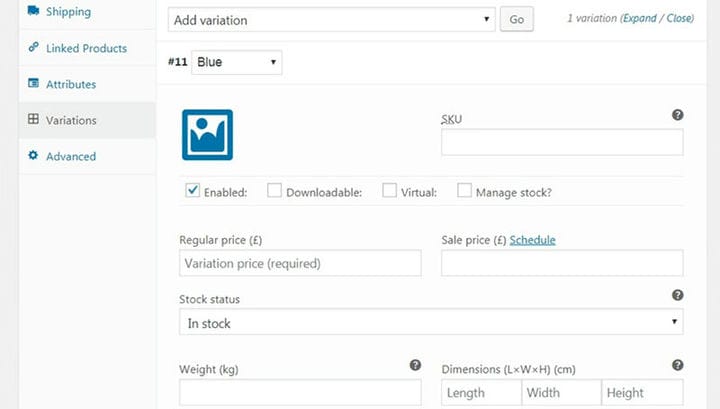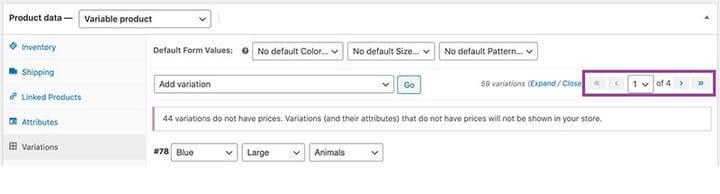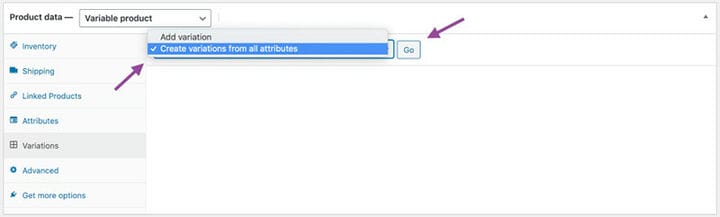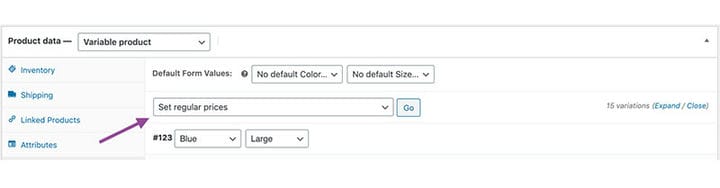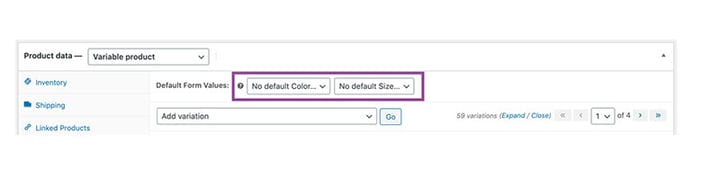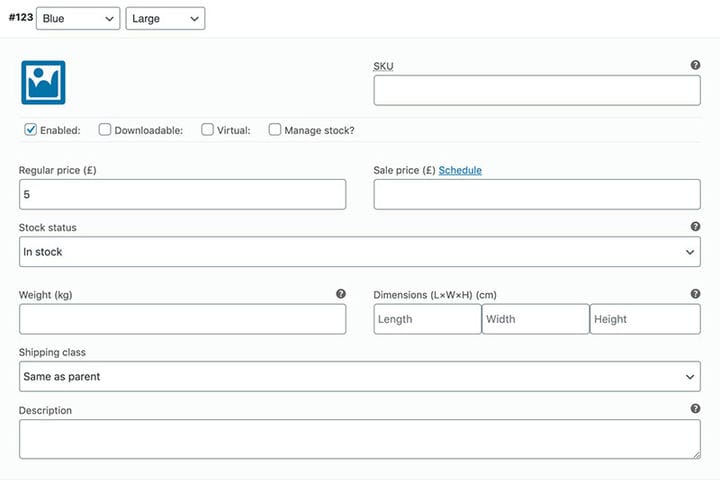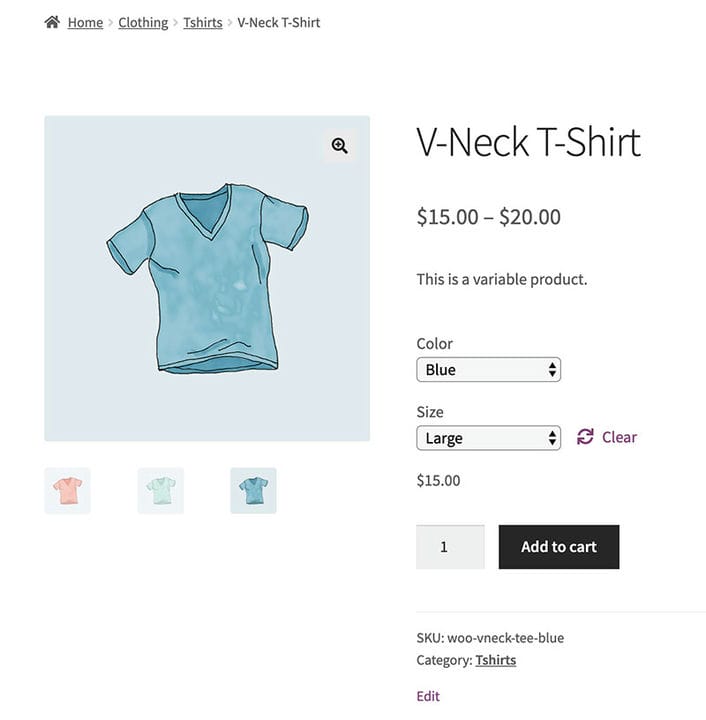Найкращий посібник із змінних продуктів WooCommerce, який вам знадобиться
Іноді купити продукти онлайн може бути дуже просто. Ми переглядаємо товари, переглядаємо продукти, які нам подобаються, а потім додаємо їх у кошик. Однак у деяких онлайн-магазинах, таких як WooCommerce, клієнтам пропонується вибрати, який саме товар вони хотіли б придбати. Клієнтам надаються варіанти вибору товарів, наприклад колір, розмір або дизайн, перш ніж вони зможуть остаточно додати їх у кошик.
Це варіації продукту, і вони дозволяють клієнтам переглянути та зручно вибрати бажаний продукт. WooCommerce оптимізує варіації продуктів, щоб дозволити роздрібним торговцям розширювати свій каталог товарів без створення кількох сторінок продукту.
Продавці в WooCommerce можуть створювати різноманітні продукти, щоб уникнути створення багатьох списків продуктів, тож клієнти можуть вибирати з кількох варіантів продукту на одній сторінці. Це забезпечує більш плавний і приємний досвід покупки.
Додавання змінного продукту WooCommerce до роздрібного онлайн-магазину допомагає підвищити конкурентоспроможність бізнесу в електронній комерції, залучити більше клієнтів і збільшити продажі. Тому ця стаття, створена нашою командою в wpDataTables, надасть кроки, як додати змінні продукти WooCommerce до вашого магазину.
Що таке варіативний продукт WooCommerce?
Варіативний продукт — це тип продукту, представленого в WooCommerce, який дозволяє торговцям надавати набір варіантів окремих товарів. Це дозволяє їм відображати та переглядати кілька варіантів кольорів, розмірів та інших атрибутів товару, а також відповідні ціни в одному списку продуктів. Це дозволяє клієнтам створювати варіанти, найбільш наближені до їхніх особистих уподобань, що робить покупки захоплюючими та зручнішими.
Наприклад, клієнт може вибрати серед доступних кольорів і розмірів сорочки, перш ніж додати товар або «варіацію» до кошика для покупок і перейти до оформлення замовлення. Змінним продуктом може бути будь-який продукт або товар. Роздрібні продавці можуть продавати ту саму сорочку в різних кольори або одна й та сама сумка з різними дизайнами чи матеріалами на одній сторінці продукту. Тут показано доступні варіанти для кожного продукту.
Найкращі методи показу варіантів ваших продуктів
Якщо ви хочете збільшити продажі та залучити клієнтів, вам потрібно оптимізувати варіації продуктів у вашому інтернет-магазині. Ось деякі з найкращих практик щодо відображення змінних продуктів, яких ви можете дотримуватися, щоб продавати більше продуктів.
Перша порада — переконатися, що мітки для атрибутів чіткі, конкретні та спрощені. Наприклад, використовуйте «темно-синій» замість «синій», щоб описати колір товару, і «33 дюйми» замість «високий» для вимірювання розміру. Наступна порада полягає в тому, щоб дозволити клієнтам мати чітке уявлення про кожен змінний продукт, надаючи точне, детальне та високоякісне зображення, і переконатися, що їх легко переглядати. Це дає покупцям чітке уявлення про продукт, оскільки вони можуть думати про зовсім інший відтінок рожевого від фактичного кольору продукту.
Дозволяючи клієнтам додавати декілька товарів у свій кошик одночасно, ви спонукатимете їх купувати кілька варіантів за одну покупку. Нарешті, поясніть будь-які відмінності в цінах ваших варіантів. Зрештою, клієнти хочуть знати, за що вони платять, і отримувати свої гроші. Поясніть, чому інший варіант дешевший на долар. Це було через використані матеріали чи через його менш складний дизайн? Така прозорість зрештою допоможе вашому магазину заслужити довіру клієнтів.
Як налаштувати варіативний продукт WooCommerce
Існує три основних етапи додавання змінного продукту, встановлення типу продукту, додавання атрибута продукту, а потім додавання варіантів.
Встановіть тип продукту
Ви можете почати зі створення нового продукту у своєму магазині WooCommerce або відредагувати існуючий елемент. Тепер перейдіть до панелі головного меню зліва. У розділі «WooCommerce» виберіть «Продукти». Ви можете натиснути кнопку «Додати продукт» або «Редагувати» на наявному продукті, у будь-якому випадку відобразиться спадне меню «Дані продукту», а потім виберіть опцію «Змінний продукт».
Додайте атрибути продукту
Тепер ви можете додати атрибути продукту, які використовуватимуться для варіантів. Атрибути — це властивості змінного продукту, які можна повністю конфігурувати, наприклад колір, розмір, одиниця запасу (SKU) тощо. Це дозволяє створювати більше варіантів продукту. Ви можете використовувати спеціальні або глобальні атрибути продукту для змінного продукту.
Спеціальні атрибути продукту
Як випливає з цього терміну, користувацькі атрибути продукту є атрибутами, унікальними для конкретного продукту. Ці атрибути створено лише для ідентифікації певного продукту, тому їх не можна використовувати в інших елементах.
Щоб додати спеціальні атрибути продукту, у розділі «Атрибути» виберіть параметр «Атрибут спеціального продукту», а потім натисніть «Додати». Тепер ви можете назвати атрибут, наприклад, «Розмір» або «Колір». Потім встановіть значення для цього атрибута. Розділяйте значення вертикальною рискою (|). Наприклад, «Small» | «Середній» | «Великий». Після встановлення значень переконайтеся, що прапорці «Використовується для варіантів» і «Видимо на сторінці продукту» увімкнено або встановлено прапорці. Нарешті, збережіть усі зміни, натиснувши кнопку «Зберегти атрибути».
Глобальні атрибути продукту
На відміну від спеціальних атрибутів продукту, глобальні атрибути є загальними атрибутами, які застосовуються до кількох продуктів у вашому онлайн-магазині. Одним із поширених прикладів цього атрибута є колір. Елементи з ідентичними кольорами можна класифікувати та відфільтрувати за одним атрибутом кольору.
Щоб додати глобальні атрибути, їх потрібно спочатку створити. Ви також можете зробити це перед встановленням типу продукту. Для цього перейдіть до розділу «Продукти» на панелі адміністратора чи головного меню WooCommerce, а потім виберіть «Атрибути». У полі «Додати новий атрибут» вставте назву атрибута продукту в поле «Назва», як-от «Колір» або «Розмір», а потім збережіть його, натиснувши кнопку «Додати атрибут». У таблиці з правого боку тепер відображатиметься новий атрибут.
Ви також можете додати терміни атрибутів, які є конкретними значеннями атрибутів, наприклад синій, червоний, малий, середній тощо. Щоб додати терміни атрибута, у стовпці «Терміни» в таблиці клацніть посилання «Налаштувати терміни» нового атрибута, а потім додайте стільки термінів, скільки потрібно.
Після створення глобальних атрибутів ви можете перейти до продукту, який бажаєте редагувати. У розділі «Атрибути» ви можете вибрати опцію зі спадного меню та натиснути «Додати». Виберіть «Вибрати все» під полем «Значення», щоб включити всі перелічені атрибути. Переконайтеся, що прапорці «Використовується для варіантів» і «Видимо на сторінці продукту» увімкнено або встановлено, а потім натисніть кнопку «Зберегти атрибути».
Додавання варіацій WooCommerce до вашого продукту
Є багато способів додати варіації до вашого продукту. Ви можете створювати один чи декілька варіантів або створювати їх масово, але спочатку ви повинні переконатися, що ваші варіанти продукту мають ціну та статус «В наявності», щоб уникнути показу недоступних товарів вашим клієнтам. Далі вам потрібно визначити варіанти для змінного продукту.
Створення єдиної варіації
Ви можете створити єдину широку варіацію, яка охоплює всі комбінації атрибутів продукту. Цей метод є хорошим вибором, якщо вам не потрібно відстежувати наявність товару на складі за варіантом, змінювати ціну та зображення відповідно до вибраного варіанту або якщо продукти мають загальні коди SKU. Для цього ви повинні відредагувати свій змінний добуток.
У розділі «Дані про продукт» натисніть вкладку «Варіанти». У спадному меню виберіть опцію «Додати варіант» і натисніть кнопку «Перейти». Після створення варіанту в спадному меню в розділі «Варіанти» ви можете залишити параметр «Будь-який…», а потім розгорнути деталі варіанту, клацнувши рядок. Тепер переконайтеся, що варіації мають свою «Звичайну ціну» та встановлено значення «В наявності». Нарешті натисніть кнопку «Зберегти зміни».
Цей варіант тепер відображатиметься як варіант продукту на сторінці продукту.
Створіть кілька варіантів вручну
Якщо варіант потребує різних налаштувань, наприклад, налаштувань запасу, ви можете вибрати створення кількох варіантів. Однак кроки такі ж, як і для створення окремої варіації, замість того, щоб залишати параметр «Будь-який…», вам потрібно вибрати атрибути для кожної варіації.
Масове створення варіацій
Ви можете вирішити використовувати масовий процес для створення варіантів для всіх комбінацій атрибутів продукту. Перейдіть до змінного продукту, який потрібно змінити. Натисніть вкладку «Варіанти» в розділі «Дані продукту», а потім виберіть опцію «Додати варіант». Натисніть «Створити варіанти з усіх атрибутів» і натисніть «Перейти».
Це створить максимум 50 варіантів одночасно. Ви можете запускати процес знову, доки не припиниться створення варіантів. Якщо вам важко встановлювати ціни для кожного варіанту, WooCommerce пропонує практичне рішення. Натисніть опцію «Додати варіант» у спадному меню, а потім виберіть «Установити звичайні ціни». Введіть ціну та натисніть «ОК».
Установити варіант за умовчанням
Ви також можете встановити стандартний варіант для клієнтів. Для цього в розділі «Значення форми за замовчуванням» установіть варіант за замовчуванням для кожного атрибута, а потім збережіть усі зміни.
Додавання варіаційних даних
Під час додавання варіантів WooCommerce пропонує плагін WooCommerce Show Single Variations, де роздрібні продавці можуть відображати та налаштовувати варіанти окремо. Це забезпечує більше контролю та гнучкості під час пошуку та перегляду каталогу продуктів. Він містить різні прапорці та поля, які вимагають від роздрібних продавців надавати дані про варіанти. Прапорець «Увімкнено» вмикає або вимикає певний варіант; прапорець «Показати в каталозі» дозволяє продавцям вирішувати, який варіант вони бажають відображати на сторінці магазину. Він також має прапорець «Доступний для завантаження» для варіантів, які можна завантажити, і прапорець «Віртуальний» для нефізичних продуктів, який автоматично видаляє налаштування доставки.
Якщо встановлено прапорець «Доступно для завантаження», відображаються три параметри. «Файли для завантаження», які дозволяють завантажити файл або файли для завантаження клієнтами. «Обмеження завантаження», яке дозволяє встановити, скільки разів файл можна завантажувати, ви також можете залишити його порожнім, щоб встановити необмежений ліміт. «Термін дії завантаження» визначає кількість днів до закінчення терміну дії завантаження після покупки.
Поле «Звичайна ціна» вимагає від роздрібних продавців вводити звичайну ціну для варіанту та ціну зі знижкою, коли варіант є у продажу, у полі «Ціна розпродажу». Він також має спадні меню, такі як «Податковий статус», який за замовчуванням має три варіанти: «Оподатковуваний», «Лише доставка» та «Жодного»; і «Податковий клас». Вони дозволяють визначити клас оподаткування для кожного варіанту, що ідеально підходить для варіантів із різними діапазонами оподаткування.
Перевірте результат на Front-End
Після всіх цих кроків ваші варіативні продукти WooCommerce нарешті готові. Ви можете переглядати та перевіряти результати на інтерфейсі, а також змінювати будь-які помилки чи інформацію.
Кінець думкам щодо додавання змінних продуктів WooCommerce
WooCommerce пропонує інноваційні функції та гнучкість, які дозволяють роздрібним торговцям створювати прості або більш розширені списки товарів для основних товарів і товарів із багатьма варіаціями. У цій статті надано фундаментальну інформацію про варіативні продукти WooCommerce і про те, як їх додати до свого онлайн-магазину.
Налаштувати змінні продукти WooCommerce досить просто. Просто дотримуйтесь наведених кроків, і незабаром ви зможете оптимізувати варіації продукту та досягти продажів, до яких ви прагнули. Оптимізуйте це рішення для потреб свого бізнесу та, зрештою, залишайтеся на вершині ринків електронної комерції.
Якщо вам сподобалося читати цю статтю про змінний продукт WooCommerce, вам варто ознайомитися з цією статтею про те, як налаштувати продукти, пов’язані з WooCommerce.
Ми також писали про кілька пов’язаних тем, як -от згрупований продукт WooCommerce, як налаштувати тестовий режим WooCommerce, перенаправлення WooCommerce після оформлення замовлення, плагіни зустрічей WooCommerce, варіанти продуктів WooCommerce, як експортувати експорт замовлень WooCommerce, як змінити кількість продуктів WooCommerce на сторінка WooCommerce, приховати категорію зі сторінки магазину та найкращі варіанти додаткових продуктів WooCommerce.